宝塔面板入门教程
宝塔面板安装教程(更新安装视频教程)
这篇宝塔安装教程奶爸建站笔记会教大家在自己的VPS上面安装好宝塔面板,宝塔面板是一款服务器运维软件,可以帮助新手管理VPS服务器,然后在服务器上面搭建网站或者其他程序,如果你还不会安装宝塔,那么就跟着学起来吧。
文章目录 [隐藏]
安装宝塔面板准备工作
在安装前,需要有一台VPS,如果你还没有VPS的话,请点击这里查看奶爸推荐的VPS商家,购买一台VPS备用。
然后需要下载xShell软件来管理VPS,参见:免费的VPS管理软件Xshell7/Xftp7中文版下载
宝塔面板视频安装教程
如果觉得图文教程担心看不懂的朋友,可以直接观看下面的宝塔面板安装视频教程
安装宝塔面板图文教程
安装宝塔面板总体耗时估计在2分钟左右。
提示:如果你是腾讯云、阿里云和华为云的服务器,需要先去管理后台开放防火墙端口,不然可能无法正常访问宝塔面板。
1、打开xShell软件,点击新建,然后填写上你VPS的IP;
2、第一次连接会有安全提示,点击接受并保存,然后输入VPS的用户名和密码登录。
通常用户名都是root,可以保存用户名,密码看情况是否选择保存。
特别提示,如果你的vps系统不是选择的Linux(例如Centos、Ubuntu或者Debian),而是选择的Windows系统,那么先给VPS重装系统之后再跟着教程操作,本教程系统是采用的Centos 7的版本。
3、当出现[root@xxx ~]#这样的提示后,就代表登录成功了。
使用Xshell连接上VPS后,复制下面这串代码,然后粘贴到Xshell的界面里。(提示:可以在Xshell界面鼠标右键复制和粘贴命令)
Centos操作系统的复制下面的命令
yum install -y wget && wget -O install.sh http://download.bt.cn/install/install_6.0.sh && sh install.sh ed8484bec
Ubuntu/Deepin操作系统的复制下面的命令
wget -O install.sh http://download.bt.cn/install/install-ubuntu_6.0.sh && sudo bash install.sh ed8484bec
Debian操作系统的复制下面的命令
wget -O install.sh http://download.bt.cn/install/install-ubuntu_6.0.sh && bash install.sh ed8484bec
Windows系统的建议重装为Linux系统后再来
粘贴命令后回车,当出现下面图片中这段内容的时候,输入y然后回车。
Do you want to install Bt-Panel to the /www directory now?(y/n)
然后会自动安装宝塔面板到你的服务器,继续等待即可。
当出现下图这样的界面,Congratulations! Installed successfully!就代表安装成功了。
上图红色方框里面的三行分别是你宝塔面板管理地址、管理账号和管理密码。你可以用鼠标选中后右键复制,然后把信息保存到电脑上。
特别提醒:后台登录地址一定记得保存书签或者文本里面,8888/后面的内容也需要记住才能登录后台。实在是忘记了地址就参考宝塔面板忘记后台登录网址怎么办
4、使用浏览器打开外网面板管理地址,会出现宝塔登录地址。
如果你要自己修改宝塔面板的账号密码,就登录宝塔面板后左边选择“面板设置”,下面的面板用户和面板密码处修改。
安装网站环境
注意,安装完毕宝塔面板不代表你就可以安装网站了,你还需要安装网站环境,默认你第一次登录宝塔面板就会出现下面这张图片。
新版本宝塔登录后需要强制登录宝塔账号,所以自己去注册一个宝塔账号然后登录即可。
默认的,选择LNMP这边的一键安装,如果你是1G内存及以上用户,建议php版本选择php 7以上,MySQL选择5.6,其他保持默认。(可以参考WordPress配置要求)
然后就会有下面图片这样的界面,等待就好了,这个时间会久一点,你可以先干点其他的事情。
当一切安装完毕后,就可以创建网站了,请点击在宝塔面板里面添加你自己的网站(宝塔添加虚拟主机)查看。
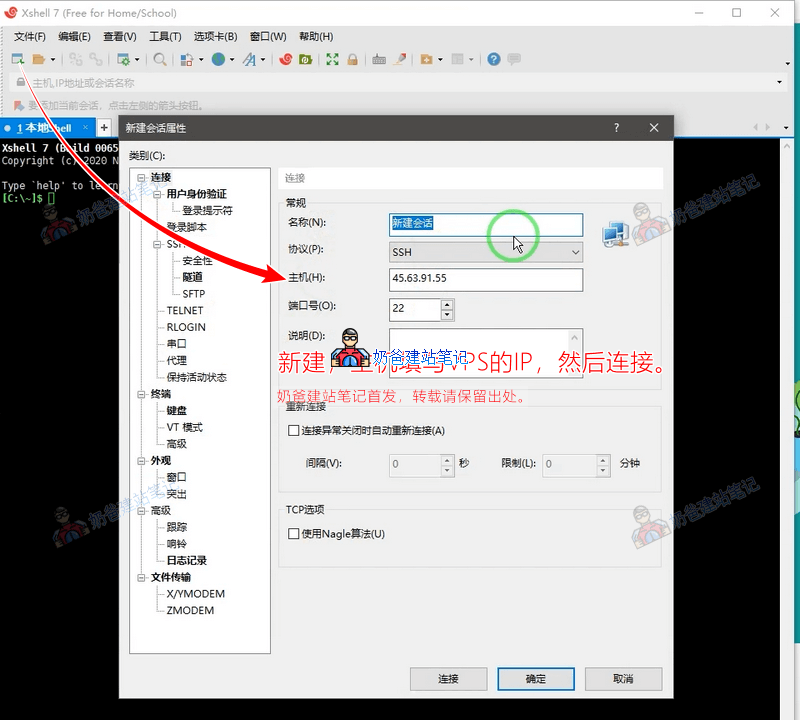
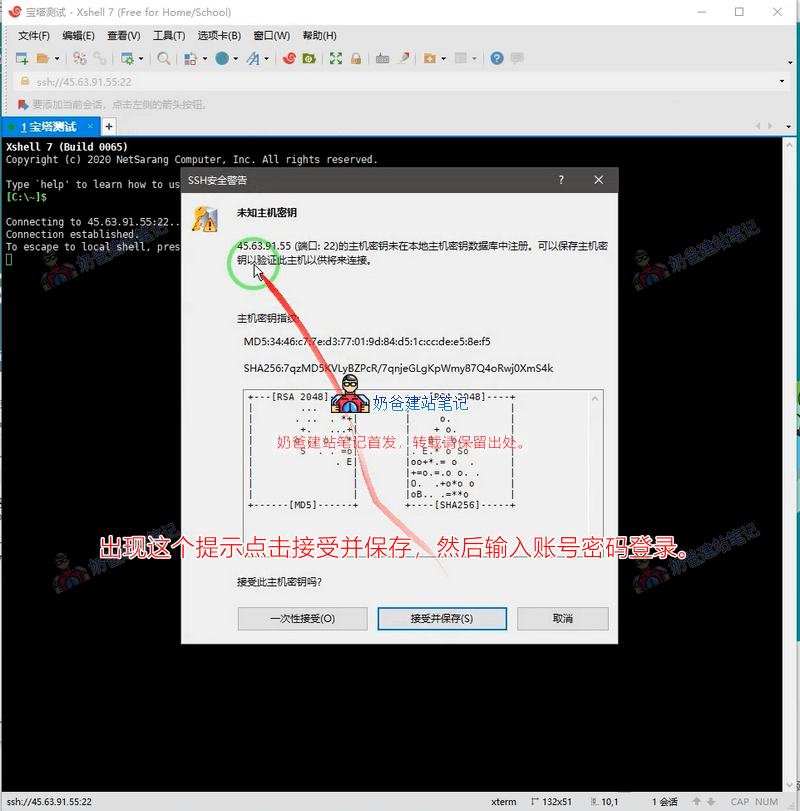
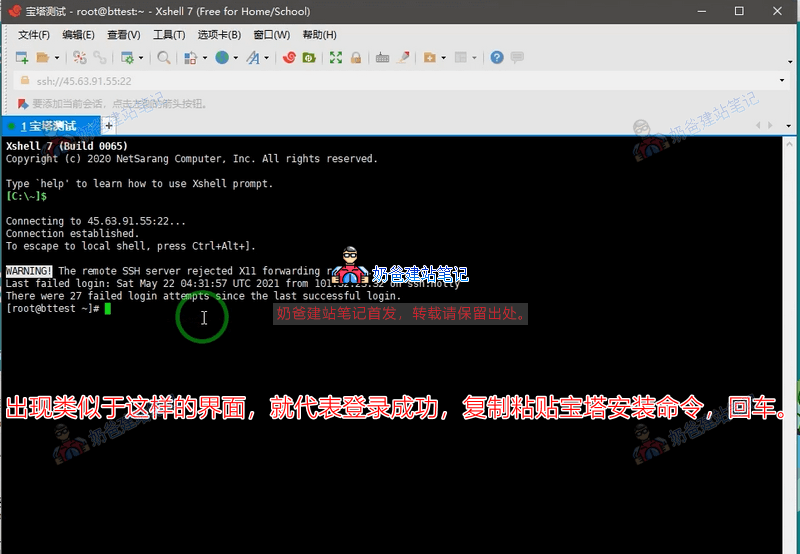
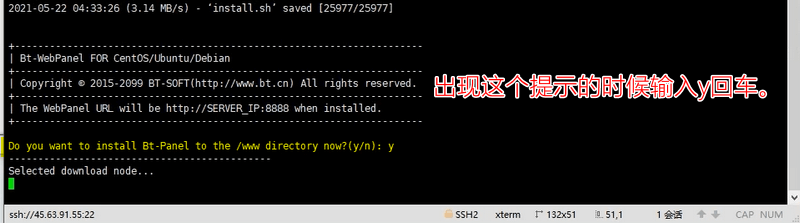
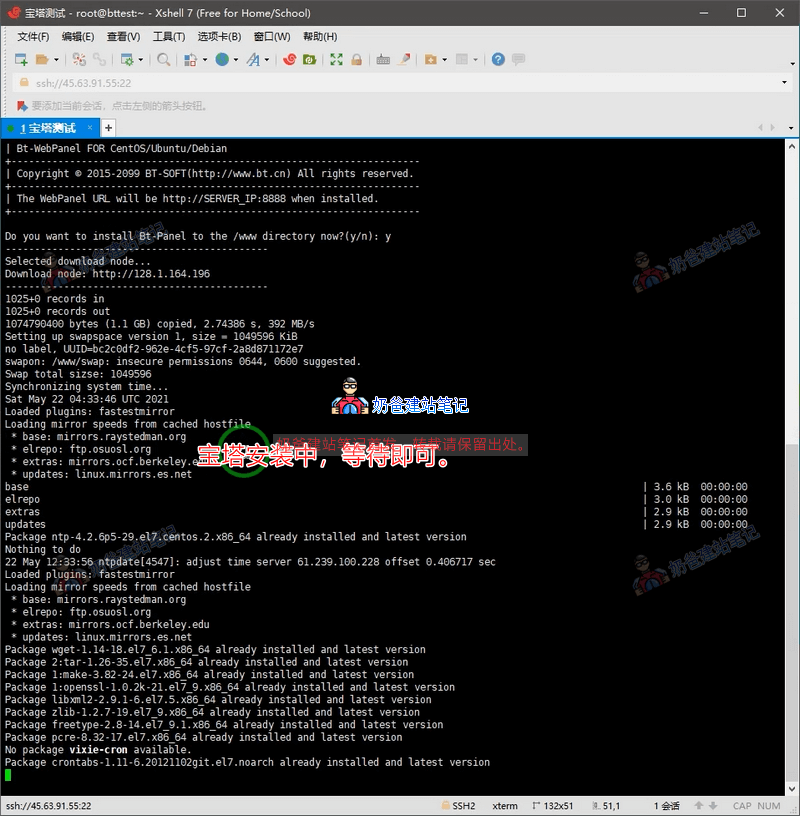
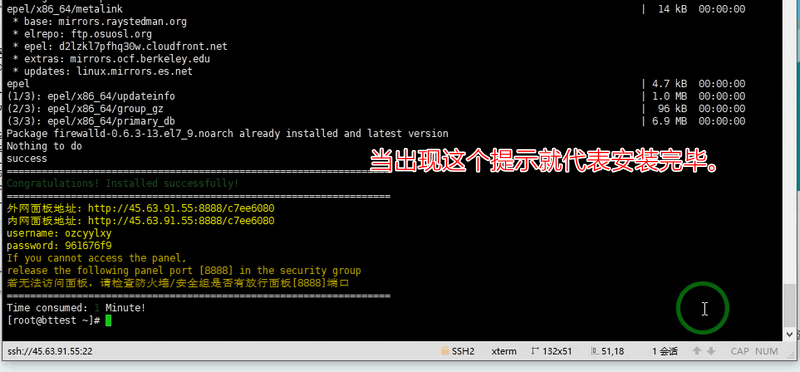
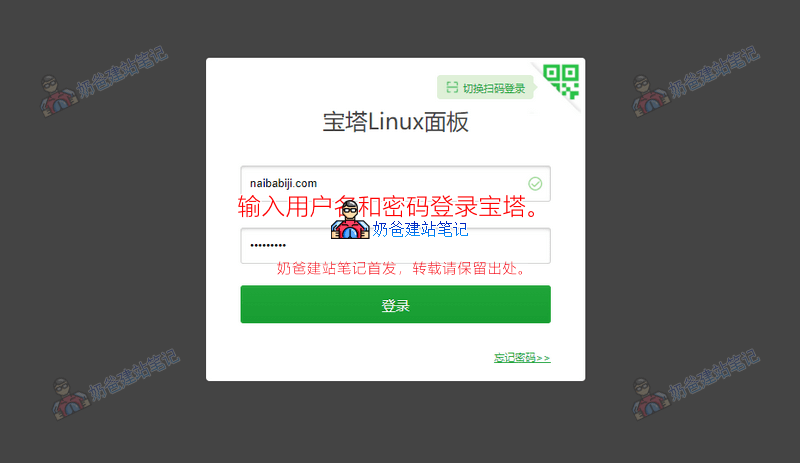
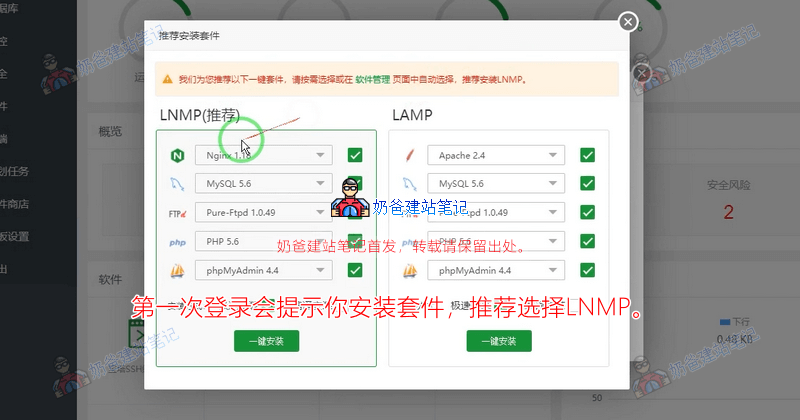
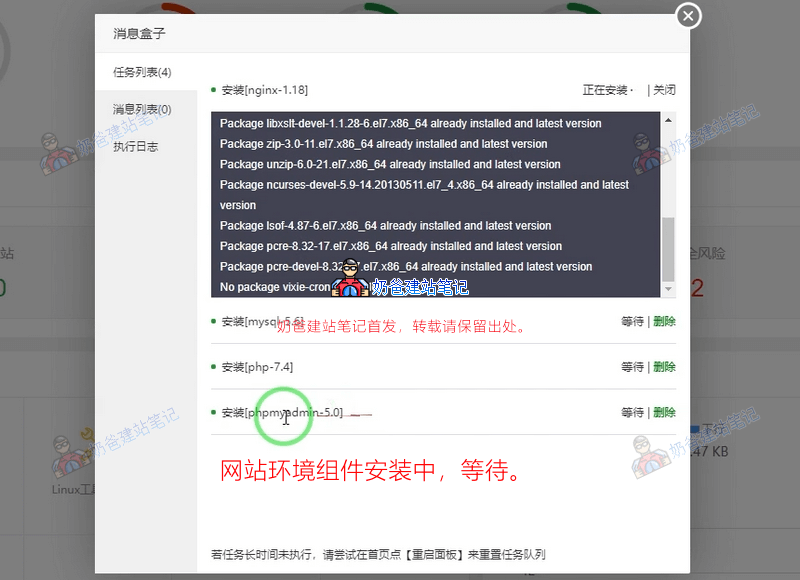

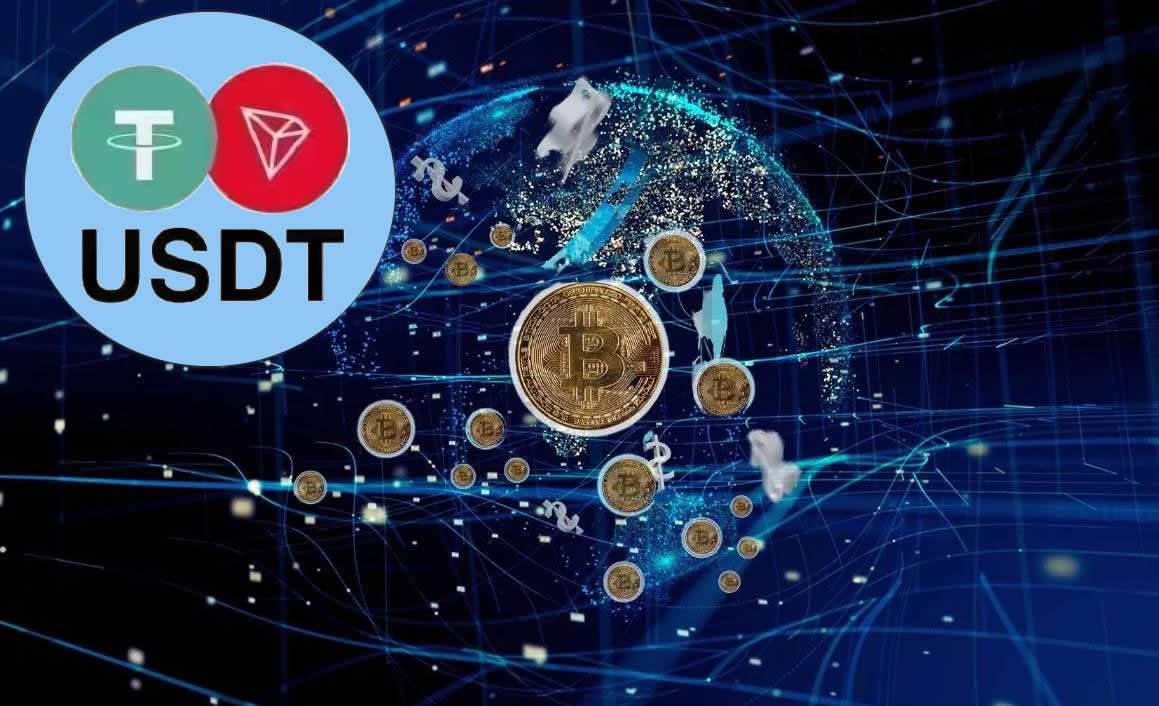
评论
暂无评论